win11任务栏不自动隐藏怎么设置?系统中很多的设置都是默认的,任务栏超出自动隐藏就是其中的一个,不少用户觉得用起来不方便,想要取消自动隐藏,但是又不清楚具体的操作方式
win11任务栏不自动隐藏怎么设置?系统中很多的设置都是默认的,任务栏超出自动隐藏就是其中的一个,不少用户觉得用起来不方便,想要取消自动隐藏,但是又不清楚具体的操作方式,针对这个问题,接下来自由互联小编就来和大伙分享一下具体的设置方法,一起来了解看看吧。
win11取消任务栏隐藏方法
1、右键点击桌面空白处,打开个性化设置。
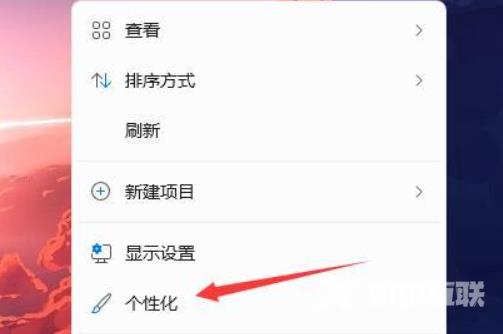
2、打开个性化设置后点击其中的任务栏设置。
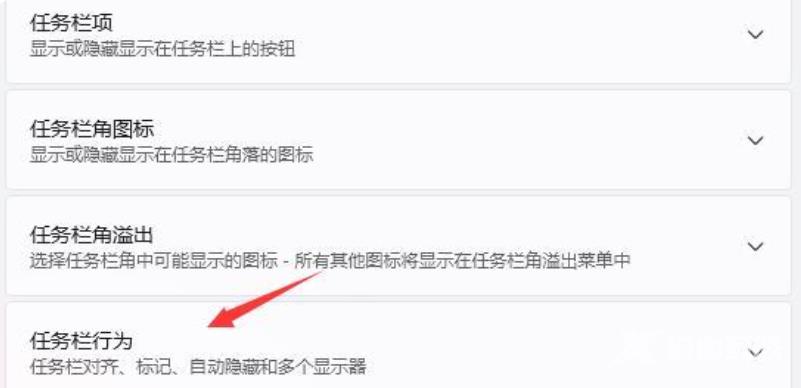
3、点击展开其中的任务栏行为。
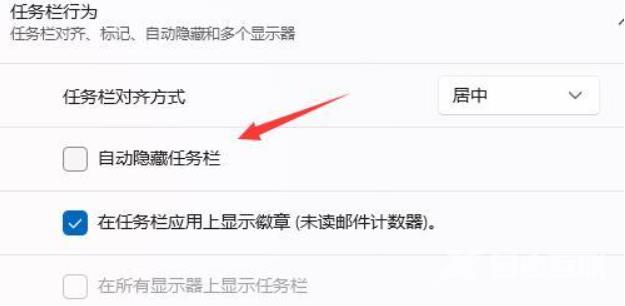
4、在下方取消勾选自动隐藏任务栏就可以。
【文章转自荷兰服务器 http://www.558idc.com/helan.html 欢迎留下您的宝贵建议】